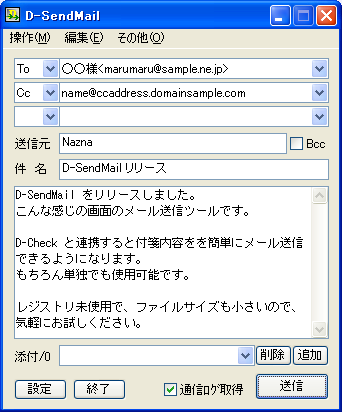 メール送信ツールです。
メール送信ツールです。特定アドレスへのメールを簡単に送信できるように作られています。
★お願い
D-SendMail の使用結果を集めています。
ご協力をお願いします(→使用結果報告)。
Last Update: 2011/03/14 Ver1.17 Release
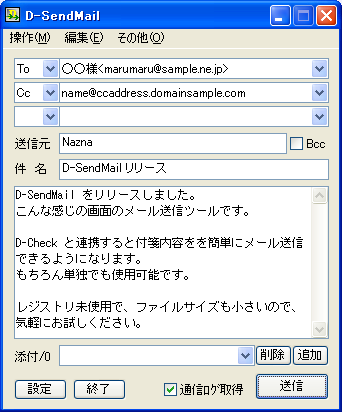 メール送信ツールです。
メール送信ツールです。
特定アドレスへのメールを簡単に送信できるように作られています。
★お願い
D-SendMail の使用結果を集めています。
ご協力をお願いします(→使用結果報告)。
設定で指定する本文コードについては以下のようになっています。
●JIS
・Content-Type: text/plain; charset=ISO-2022-JP
・Content-Transfer-Encoding: 7bit
・本文をJISコード変換(半角カナは全角カナに変換)
※通信ログの本文部分もJISコードで出力します。
●Shift-JIS
・Content-Type: text/plain; charset=Shift_JIS
・Content-Transfer-Encoding: 8bit
・本文はそのまま(Shift_JIS)
※通信経路やメールソフトによっては文字化けが起こる可能性があります。
●「送る」で添付ファイルを指定する場合
ユーザのSendToディレクトリにD-SendMail.exeのショートカットを作成し、リンク先の最後に「 -a」を追加します。
複数のパラメタを指定する場合は「 -a」を一番最後に記述してください。
(例:「〜D-SendMail.exe -s"添付します" -a」で件名、添付ファイル指定)
メニューの「署名―送信時追加」がチェックされている場合、送信時に本文の後に署名ファイル「D-SendMail_Sign.txt」の内容を追加します。
メニューのチェックオンオフ状態は終了時に自動保存され次回起動時に復元されます。
アドレスファイルにアドレスを登録しておくと、宛先をコンボボックスで選択することができます。
ファイルは「D-SendMail_Add.txt」または「D-SendMail_Add.csv」という名前で、1行につき1アドレスで後述の書式に従って作成してください(txtが優先です)。
アドレスを分類するグループ値を付けるとグループ送信機能が使用できます。
設定できるアドレス(グループを含む)の最大数は、未登録時で10、登録後は100です。
アドレスにエラーがあった場合、ファイル読込はそこでストップします。コンボボックスに表示されるデータが少ない時は設定内容を確認してください。
アドレスの重複チェックはしませんのでご注意ください。
【書式】
※アドレスのグループ値は「A,アドレス」のように省略可です(省略時は所属グループなしとみなす)。
※グループNoは、16進の時は「0x」、2進の時は「b」を先頭に付加します(例:「A0xF2,〜」「Ab1010,〜」)。
※A、G以外で始まる行はコメントとしてスキップしますので、グループ値の意味等を書いておくことができます。
※アドレスの後ろに「,」で区切ってコメントを記述することもできます(例:「A,アドレス,コメント」)。
宛先にグループを選択した場合は、ヘッダに表示されるのはグループ名で、各アドレスは「Bcc」扱いとなります。
【例】
上記の場合、グループαを、To に設定して送信すると、メールヘッダには「To: グループα」と表示され、実際にはアドレスAとアドレスCに送信されます。
グループβを、Cc に設定して送信すると、メールヘッダには「Cc: グループβ<アドレスD>」と表示され、実際にはアドレスBとアドレスCに送信されます(アドレスDには送信されません)。
●グループ値
グループ値は 1〜0xFFFFFF で、各ビットのオンオフで所属グループを判定します。
(グループ判定は、指定グループと同じビットが1になっているアドレスを対象とみなします。従って、0x01のグループには0x01だけでなく0x03や0x0fも入ります)。
なおグループ送信を行わない場合は、グループ値を設定しなくてもかまいません。
【グループ値の使用例】
(1) 各ビット毎に属性を決定します。
| No | グループ値(10進) | グループNo(2進) | 属性例 |
| 1 | 1 | 00000001 | 教師 |
| 2 | 2 | 00000010 | 生徒 |
| 3 | 4 | 00000100 | 1年 |
| 4 | 8 | 00001000 | 2年 |
| 5 | 16 | 00010000 | 3年 |
| 6 | 32 | 00100000 | 野球部 |
| 7 | 64 | 01000000 | サッカー部 |
| 8 | 128 | 10000000 | 文芸部 |
※10進で表す場合は各グループ値を足してください(b00010010 → 2 + 16 = 18)。
よくわからない場合は、複数属性を考えずにグループ1は「1」、グループ2は「2」、グループ3は「4」、グループ4は「8」でグループ値を設定してください。
「ファイル書込」で指定されたファイルに画面の「宛先」から「本文」までの内容を出力します。
「ファイル読込」で指定されたファイルから読み込んだ内容を画面の各項目に設定します。
項目の設定がないファイルの場合は、すべて本文として扱います。
また設定のない項目については画面の値を変更しません(例えば、宛先が指定されたファイルを読み込んだ場合は宛先のみを設定し、他の項目については読み込み前の状態が維持されます)。
読み込みファイルの指定には以下の方法があります。
(1) 起動時に「-f」パラメタで指定
(2) 「ファイル読込」の「【開く】」から「ファイルを開く」ダイアログ呼び出し
(3) 「ファイル読込」の登録ファイル(1〜5)を選択
(4) 「ファイル読込」の履歴ファイル(6〜9)を選択
(5) 対象ファイルをダイアログにドラッグドロップ
メールを正常に送信した場合は「宛先」から「Bccチェック」までの項目(「件名」と「本文」を除いた部分)が「D-SendMail.dat」というファイルに書き込まれます。
起動時に、「-f」パラメタでファイルが指定されていない場合、この「D-SendMail.dat」が読み込まれ、結果として前回の送信先等が初期画面に表示されることになります。
●登録と機能制限
未登録状態では、1行目の宛先と本文のみが読み込み可能です(保存はできますが読み込んでも表示されません)。
登録方法は使用結果報告後に表示されるようになっています(→使用結果報告)。
設定で「送信記録保存」がオンになっている場合に有効です。
送信状態(S:正常、Err:エラー)、送信日時、件名、送信先(グループの場合はグループ名)、添付ファイル数、最初の添付ファイル名を送信記録として保存します。
ファイル名は「D-SendMail_年月.csv」(年月部分は送信日の年4桁と月2桁の数字)になります。
メニューから表示できるのは、当月、先月分だけですが、古いファイルもそのまま残っていますのでエクスプローラー等から開くことができます。
自動削除はされませんので、不要になったファイルは手動で削除してください。
●注意
Excel等、他のアプリケーションでファイルを開いていると送信記録を保存できないことがあります。送信時はファイルを閉じておいてください。
SSL通信にはOpenSSLライブラリを利用しています。
そのため利用には別途「D-SendMail_SSL.dll」及びOpenSSLの「libeay32.dll」、「ssleay32.dll」が必要です。
またサーバ側の対応状況についてソフト側ではチェックしていませんので、未対応サーバ(ポート)を指定した場合の動作は不定です。
●D-SendMail_SSL.dll →D-SendMail_SSL_114.lzh (14KB)
●libeay32.dll、ssleay32.dllはOpenSSLよりソースコードを入手して作成するか、配布されているdllを見つけてダウンロードしてください(検索すれば適当なサイトが見つかると思います)。
メール送信時にエラーが起こった場合は「【送信エラー(エラーコード)】」メッセージが表示されます。
| コード | 意味 |
|---|---|
| -1 | WinSock2.0初期化失敗 |
| -2〜-6 | SMTP接続エラー |
| -7 | 「EHLO」コマンドエラー |
| -8 | 「MAIL」コマンドエラー |
| -9〜-12 | 「RCPT」コマンドエラー |
| -13 | 「DATA」コマンドエラー |
| -14〜-23 | ヘッダデータ送信エラー |
| -24〜-29 | メールデータ送信エラー |
| -30〜-35 | 添付データ送信エラー |
| -41 | 終了データ送信エラー |
| -42 | 「QUIT」コマンドエラー |
| -101〜-105 | POP3接続エラー |
| -106 | POP3ユーザIDエラー |
| -107 | POP3パスワードエラー |
| -108〜-109 | APOPエラー |
| -110 | POP3接続終了エラー |
| -201 | SMTP認証開始エラー |
| -202 | SMTPユーザIDエラー |
| -203 | SMTPパスワードエラー |
●エラーコードが表示されます。どうしたらいいですか?
通信ログ(通信ログ取得のチェックボックスをオンにしてください)を見てエラーの起こった状態と詳細エラーコードを確認して対処してください。
一般的には以下のように切り分けられると思います。
(1)他のメールソフトでも送信できない。
→ PCの環境やメールソフトの設定内容を確認してください。
(2)D-SendMailでだけ送信できない。
→ D-SendMailの設定を確認してください。
D-SendMail未対応のメールサーバやPC環境である可能性もあります。
(3)特定のメールのみ送信できない(添付ファイル以外)。
→ D-SendMailのバグである可能性があります。
(4)添付ファイルが送信できない。
→ 送信時に添付ファイルが他のソフトで使用されているとエラーになる場合があります。
そうでない場合はD-SendMailのバグである可能性があります。
→ V1.17で添付ファイル送信エラーについての対応策を追加しました。
完全ではありませんがエラーの起こる確率は今までより下がったと思います。
※D-SendMailに原因がある場合、エラーの発生状況と通信ログにある詳細エラーコードを作者宛にご連絡くだされば幸いです。
その際、内容に問題なければ、通信ログ(と添付ファイル)を一緒に送って頂ければ助かります。
なお通信ログの記録内容は以下の通りです(設定情報や送信先メールアドレスの部分は削除して送って頂いても構いません)。
・送信元、メールサーバ名、ユーザID等の設定情報(ただしパスワードについては文字数のみ)
・送信先、件名、本文等の通信情報
・設定の「添付ファイル内容ログ出力」がオンになっている場合は添付ファイルデータ
●サーバにIPアドレスを設定できませんか?
V1.10でテスト的に対応してみました。
・プロバイダ … ASAHIネット, BBIQ, BIGLOBE, DTI, DoCanvas, eo, IIJ4U, mopera, Nifty, nsk, OCN, pikara, PLALA, WAKWAK
・フリーメール … Gmail, goo, Yahoo! Japan
Vectorの登録ページへ
●変更点